O backup de fotos do Google ficou preso “Fazendo backup de 1 de xxx” ou “Esperando pela sincronização”
Com o uso popular do backup do Google Photos, surgem alguns problemas / erros sobre este aplicativo. O tipo mais comum é o backup do Google Photos exibido acidentalmente mostrando a mensagem “Fazendo backup de 1 de xxx”, “Esperando pela sincronização”, "um momento, por favor", "obtendo fotos", "Preparando-se para fazer backup", "Preparando para fazer backup de fotos xx", "Fazendo upload de fotos xx" ou "Digitalizando arquivos".
“A cada dois dias recebo a mensagem 'Não tenho backup por 3 dias', e quando abro o Assitente de Fotos, diz 'Fazendo o backup de fotos' mas o número nunca muda. Além disso, se eu for para a página de configuração, o diz 'Envia iniciado' e então 'Fazendo backup de 1 de xxx' mas nunca avança mais de 1.”
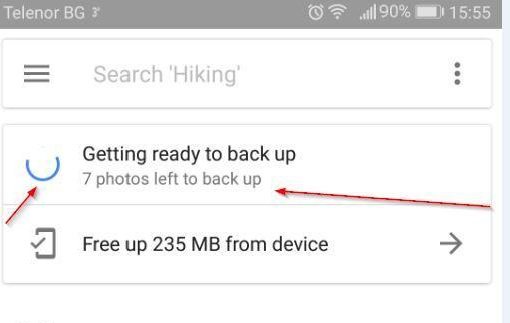
Solução para Backup de preso do Google Photos
Depois de pesquisar na Internet e passar de fórum em fórum (a maioria no fórum do Google Photos), referindo-se também a artigos de suporte do Google e ensaios de outros websites, soluções finais fornecidas por especialistas do fórum do Google Photo, usuários fiéis do Google Photo, excelentes editores desse campo, etc., aqui gera as seguintes soluções apenas para referência de futuros inquiridores. Só para tentar, eu não posso prometer que uma dessas maneiras vai finalmente resolver o seu problema, pois nenhuma das soluções é onipotente. Cada um deles apenas ajudou algumas vítimas. No entanto, se eles funcionam em sua situação ou não, basta ter uma tentativa no caso de poder.
Solução 1 - Verifique seu status de backup
Passo 1. Abrir o aplicativo do Google Photos no celular.
Passo 2. Assinar na Conta do Google.
Passo 3. Tocar em Assistente na parte inferior.
Passo 4. Olhar para o primeiro cartão. Se escrever:
- "Aguardando conexão" ou "Esperando pelo Wi-Fi": Você deve alterar configurações ou conectar-se a uma rede Wi-Fi ou móvel. Toque no cartão para alterar as configurações.
- "Backup & a sincronização está desativada": Tocar em "LIGAR" no cartão para fazer o backup das fotos e vídeos do seu dispositivo, bem como os que você capturar no futuro.
- "Uma foto ou vídeo foi ignorado": Uma foto ou um vídeo no seu dispositivo móvel não atende aos requisitos de upload do Google Photos: As fotos não podem exceder 75 MB ou 100 megapixels & Vídeos não podem exceder 10 GB
- "Fazendo backup de fotos" ou "Backup completo": Isso significa que suas fotos e vídeos devem ser salvos.
Solução 2 – Verificar suas configurações de backup
Passo 1. Abrir o aplicativo do Google Photos no seu dispositivo móvel.
Passo 2. Assinar na sua Conta do Google.
Passo 3. Tocar em Menu > Definições.
Passo 4. Tocar em fazer backup & sincronizar. Se estiver ativado, você poderá ver essas opções:
- Conta: verificar se a conta listada é a mesma que você está visualizando no aplicativo Google Photos.
- Tamanho de envia: tocar nessa opção para alterar o tamanho do armazenamento de suas fotos & vídeos.
- "Fazer backup de fotos" ou "Fotos de backup usando dados de celular": Escolher se você deseja fazer backup de suas fotos usando sua rede móvel (em vez de apenas Wi-Fi). Os encargos do seu provedor de serviços podem ser aplicados.
- "Fazer backup de vídeos" ou "Vídeos de backup usando dados de celular": Selecionar se você deseja fazer backup de seus vídeos usando sua rede móvel (em vez de apenas Wi-Fi). Os encargos do seu provedor de serviços podem ser aplicados.
Solução 3 – Limpar seus dados / cache do aplicativo
1. Abrir as configurações do seu dispositivo.
2. Selecionar Apps.
3. Escolher o Google Photos na lista.
4. Selecionar Armazenamento.
5. Tocar em Limpar cache e Limpar dados. Então, assinar em e ligar “fazer backup & sincronizar” e nunca tocar nas configurações de backup.
Ou, em vez disso, você pode desinstalar e reinstalar o Google Photos. Tanto os dados claros quanto a desinstalação não serão excluídos de suas fotos / vídeos.
Solução 4 – Solução para backup de pasta
1. Abrir o aplicativo do Google Photos.
2. Assinar em conta do Google.
3. Tocar no menu > Pastas do Dispositivo.
4. Tocar na pasta que você deseja fazer backup.
5. Próximo ao backup & sincronizar, tocar no interruptor.
Solução 5 - Mudar para “Por Wi-Fi ou usar rede móvel”
Mudar a ligação de rede do seu telefone para a opção “Por Wi-Fi ou usar rede móvel”. Muitos usuários resolveram seus problemas fazendo isso.
Além disso, certificar-se de que todas as redes Wi-Fi salvas anteriormente não estejam marcadas para serem usadas como pontos de acesso; e desativar o uso restrito de dados em redes Wi-Fi específicas.
Solução 6 – Reiniciar / reconectar conta / reinstalar
Simplesmente reinicie ou mesmo redefinição de fábrica (se não houver nada que você queira manter), seu dispositivo pode ajudar, não importa para telefones celulares, iPads, tablets, notebooks, laptops ou desktops. Na verdade, muitos problemas, não apenas este, podem ser resolvidos pela reinicialização.
Ou reinicie o aplicativo de backup do Google Photos. Força para pará-lo e reabri-lo.
Ou simplesmente desative a sincronização e ligue-a novamente.
Ou registre sua conta e efetue login novamente e tente novamente. Ou mude para sua outra conta do Google e volte a tentar novamente.
Ou desinstale e reinstale a versão mais recente do aplicativo. Ou desinstale as atualizações do Google Photos e reinstale sua versão antiga. Anyhow, basta instalar a versão que funciona para você.
Solução 7 – Para o backup de fotos do google lento
É devido à memória do seu telefone é muito baixa não a memória de armazenamento em nuvem. O backup precisa acessar e gravar dados no telefone e não pode, por isso fica preso. Excluir algum cache e / ou aplicativos e ele será iniciado automaticamente quando necessário mem está disponível.
Solução 8 – Liberar o fardo de backup
Há um breve popular que permite que você selecione para reenviar fotos ou para fazer upload de novos arquivos / fotos. Feche o navegador e clique em novos arquivos somente no pop-up e você poderá limpar o loop.
Solução 9 – Mantenha energia suficiente
O backup e a sincronização podem ser desativados quando o dispositivo estiver com pouca energia ou no modo de baixo consumo. Carregue o dispositivo ou desligue o modo de baixo consumo, ative o backup e a sincronização e os números de backup começarão a subir.
Solução 10 – Garantir espaço suficiente na memória
Ao fazer backup de fotos do dispositivo local para a nuvem do Google, o Google Photos precisa de espaço de memória suficiente para digitalizar todas as fotos na pasta de origem. Assim, espaço livre suficiente é necessário. Se o dispositivo local de origem estiver sem espaço, é difícil para o Google Photos operar.
Solução 11 – Carregue manualmente fotos / vídeos
Se todas as soluções acima não funcionarem para você, por último, você poderá enviar manual de fotos, fotos, vídeos ou filmes para o Google Cloud.
Alternativa de backup do Google Photos
Se o backup de fotos do Google não funcionar ainda depois de tentar todas as soluções acima ou talvez outras sugestões fornecidas por outras pessoas, você pode usar a alternativa (aplicativo de terceiros) para obter ajuda.
O MultCloud é uma excelente alternativa ao backup de fotos do Google ou ao Google Backup and Sync. Como um gerenciador de várias unidades de nuvem diferentes on-line, permite que você faça backup / sincronização / transferência / cópia / movimentação / migração de arquivos e fotos entre nuvens, como transferir arquivos do Google Drive para o OneDrive.
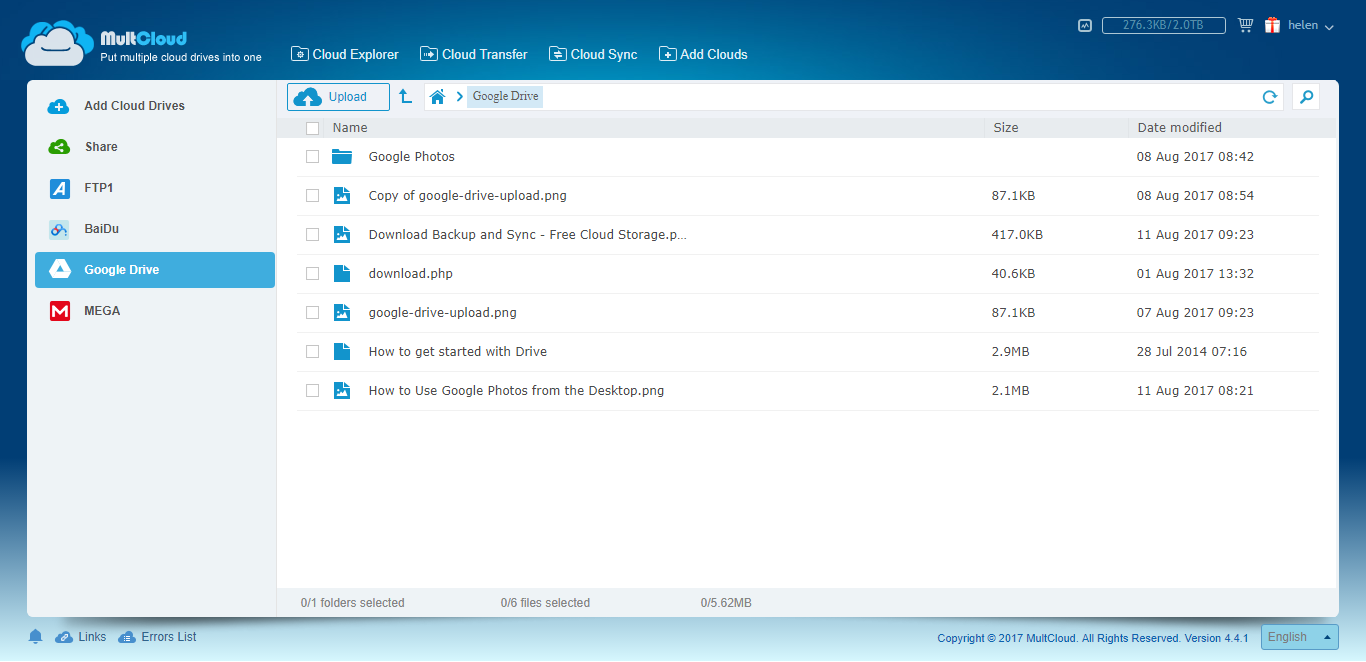
Se você deseja fazer backup de fotos do Google Photos para o dispositivo local ou outro armazenamento em nuvem, primeiro mova as fotos para o Google Drive (a MultCloud só pode acessar a guia "Meu Drive" no Google Drive) e faça o backup delas do Google Drive para o destino. Ver backup e sincronização do Google Foto >>
Se você desejar fazer backup de fotos para o Google Photos, você pode usar AOMEI Backupper para sincronizar as para o Google Drives primeiramente. Ou, primeiro, enviar fotos para outras contas na nuvem. Então, usando o MultCloud para transferi-los para o Google Drive de outras nuvens. Por fim, mova as fotos de destino para o Google Photos. É fácil mover fotos do Google Drive para o Google Photos, pois agora elas são mescladas em uma só. Para mover fotos do Google Drive para o Google Photos, basta mover da guia MyDrive para a guia Google Photos.
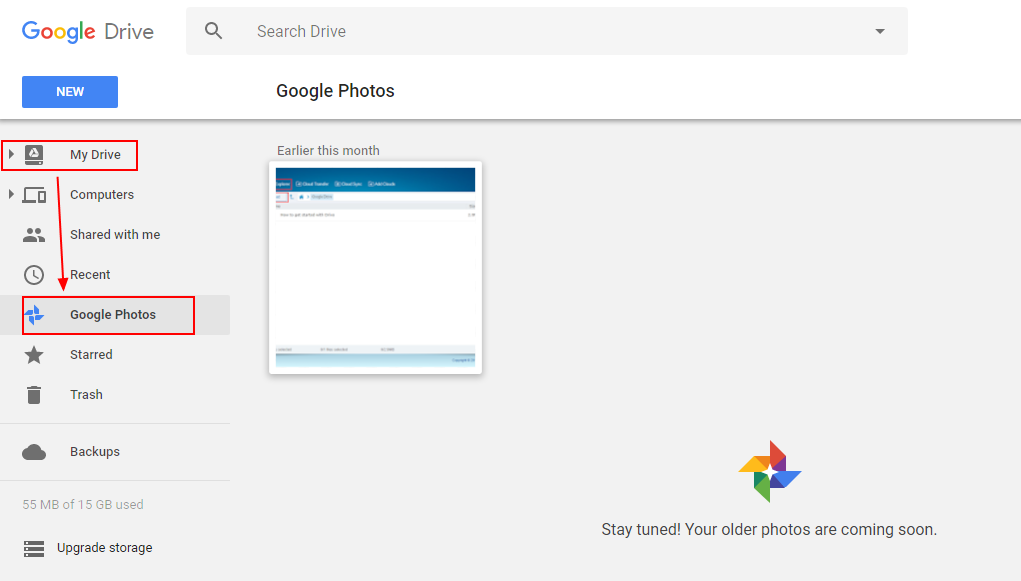
Pode haver outras boas soluções para erros de backup de fotos do Google ou outros softwares excelentes substituídos pelo Google Photos Uploader ou pelo Google Backup and Sync. Basta encontrá-los pesquisando no Google. O Google Chrome ainda é maravilhoso, embora o aplicativo de backup do Google esteja com bugs.
Você pode gostar
